scons调试¶
RT-Thead使用scons做为构建工具,而SCons 是一套由 Python 语言编写的开源构建系统,支持标准python语法,并且能够非常方便的通过python脚本对编译流程进行扩展与定制。
本文以qemu仿真工程为例,给出在进行scons命令编译时如何对python脚本进行调试。
在nextpilot工程下,我们以调试tools\building\scons_helper.py文件为例进行讲解。
方式一:附加进程方式¶
工具¶
调试环境基于VSCode搭建,需要安装插件有Python、Python Debugger。
原理¶
VSCode提供了多种调试方式,其中包括**Attach using Process ID**,即附加进程调试。例如在launch.json中新增配置时会提示选择的调试方式。
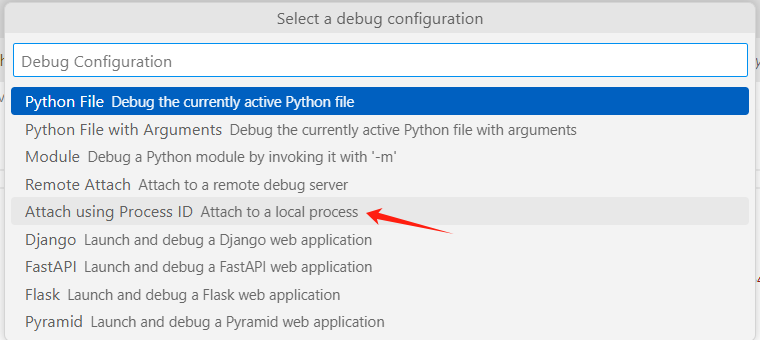
当在RT-Thread ENV下运行scons构建命令后,会启动一个python线程,我们只需要找到该线程即可。
步骤¶
新建调试配置¶
首先我们需要在qemu工程中的.vscode/launch.json中新增调试配置。打开launch.json文件后,可以直接在右下角点击**Add Configuration**,然后选择**Attach using Process ID**。并修改如下:
{
"version": "0.2.0",
"configurations": [
{
"name": "Python Debugger: Attach using Process Id",
"type": "debugpy",
"request": "attach",
"python": "C:\\nextpilot-windows-toolchain\\toolchain\\python\\python-3.11.9-amd64\\python.exe",
"processId": "${command:pickProcess}"
},
],
"enable": true
}关于配置项说明如下:
- 这里我们增加了"python"选项,该选项用于设置python解释器,这里我们采用的是nextpilot工具链下的解释器;
- "processId"选项就是待输入的python.exe线程ID,后面会说明如何填写。
更改scons_helper.py¶
注意,由于目前nextpilot在构建时会根据模板自动生成launch.json文件,故需要将自动生成功能注释掉,只需要注释tools\building\scons_helper.py文件中如下一行代码即可:
# 生成调试文件
# gen_setting_file() 另外为了在进入要调试的代码前查找到python.exe的ID,可以在入口处等待一段时间,在tools\building\scons_helper.py文件中增加延时:
def build(target=None):
import rtconfig
import building
import time
print("Before enter debug, sleep for a while, now you can set processId in launch.json")
time.sleep(20)
print("Begin enter debug")准备调试¶
打开cmd终端,输入**tasklist | find "python"**,查看当前的python线程,列出来的线程应该是vscode启动的python终端。
启动nextpilot工具链下的start.bat文件,进入ENV终端,用于输入构建命令。
在tools\building\scons_helper.py的build函数内打个断点:
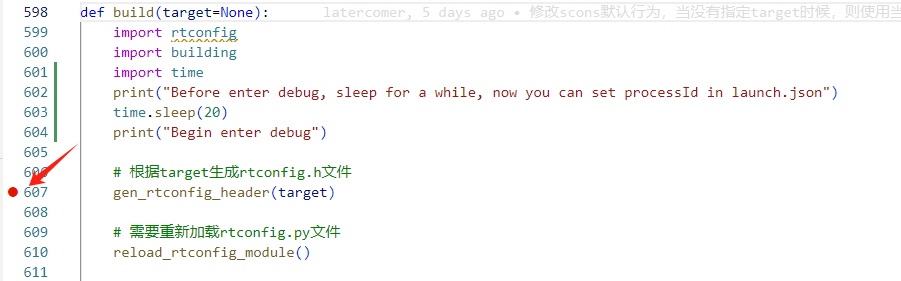
启动调试¶
在ENV终端,输入**scons -20**,然后切到cmd终端再次输入**tasklist | find "python"**命令,然后查看新建的python进程的ID,并拷贝。
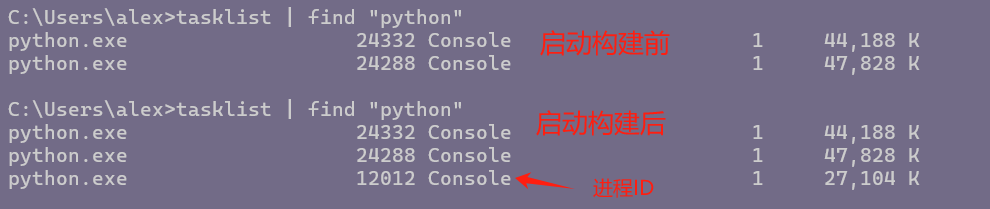
例如上图中新建的ID为12012,将该ID拷贝至launch.json文件内的"processId"选项后,如下:
"processId": "12012" 这时切到VSCode,然后在左侧选择调试工具栏,并且选择刚才新建的调试配置并启动。
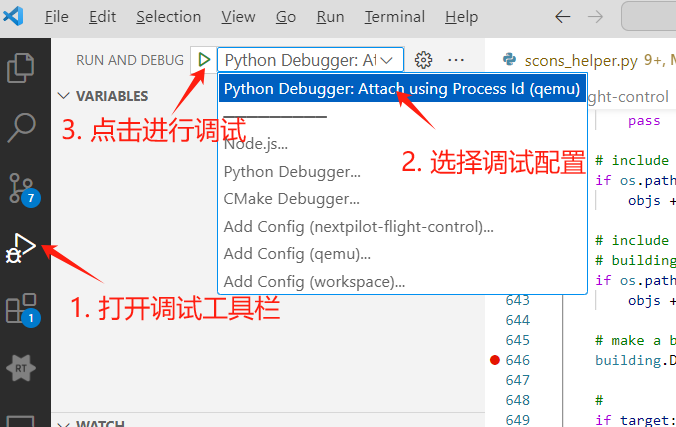
成功进入调试后在ENV终端会提示如下:
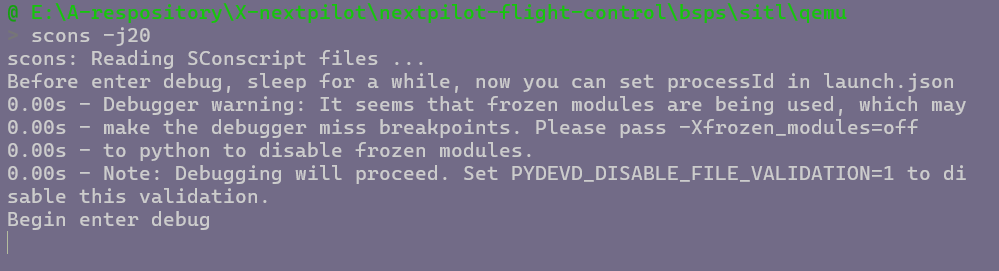
最终,会在停在断点位置:
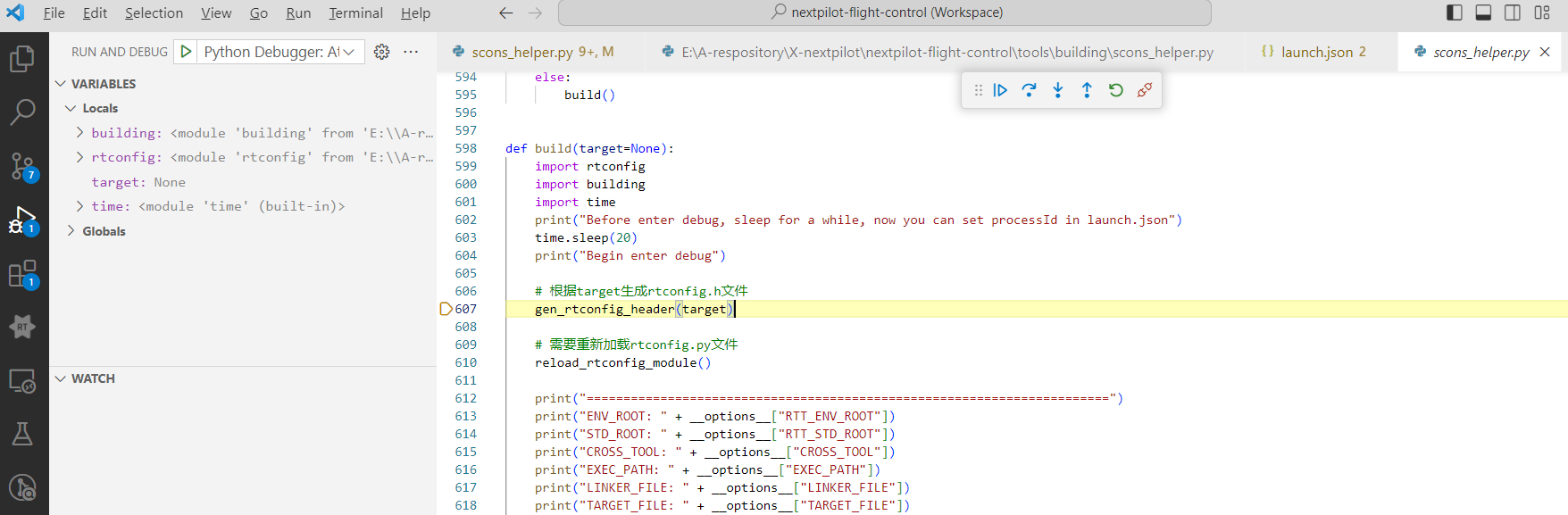
注意事项¶
- 这种方式需要修改源码,且有多个先后步骤,执行起来不太方便;
- 一定要在延时函数(scons_helper.py的build()内增加的time.sleep()函数)执行完之前点击调试,不然断点就可能会过;